谷歌浏览器的代理服务器设置在哪
发布时间:2023-05-29 18:18:29来源:谷歌浏览器官网访问量:
谷歌浏览器的代理服务器设置在哪?谷歌浏览器强大的功能支持用户实现自由网上冲浪。丰富的小技巧能够让用户更加轻松上网,实现办公高效化。今天小编要跟大家分享的是谷歌连起来代理服务器的设置方法。很多用户都不清楚谷歌浏览器还有这个功能,下面小编整理了谷歌chrome浏览器代理服务器设置步骤【图文】,一起来学习吧。
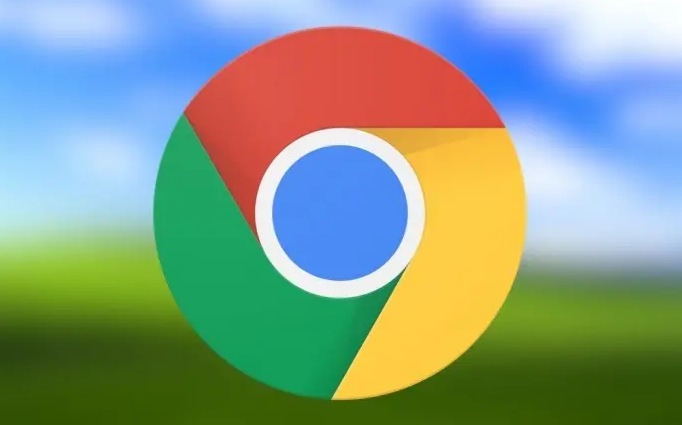
谷歌浏览器Chrome最新下载地址点击>>>Google浏览器<>点击>>>Google浏览器<>点击>>>Google浏览器<>
谷歌chrome浏览器代理服务器设置步骤【图文】
1、打开浏览器,打开右上角下拉菜单,找到“设置”选项,如图所示。

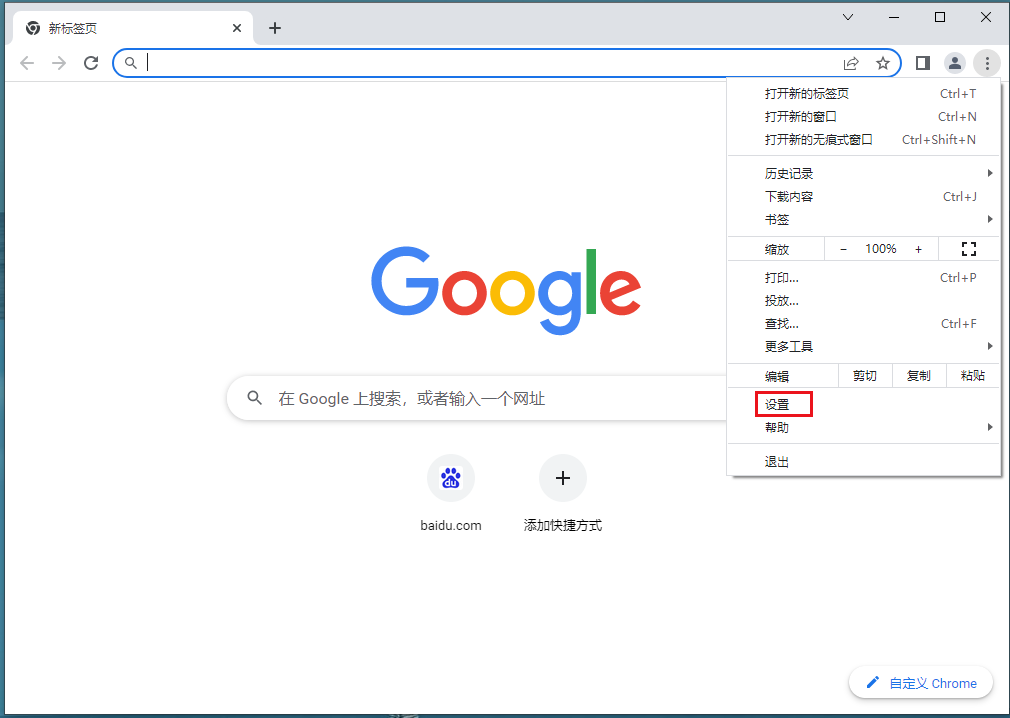
2、进入设置页面后,找到“系统”选项,点击打开,下一步 打开“代理设置”,如图所示。
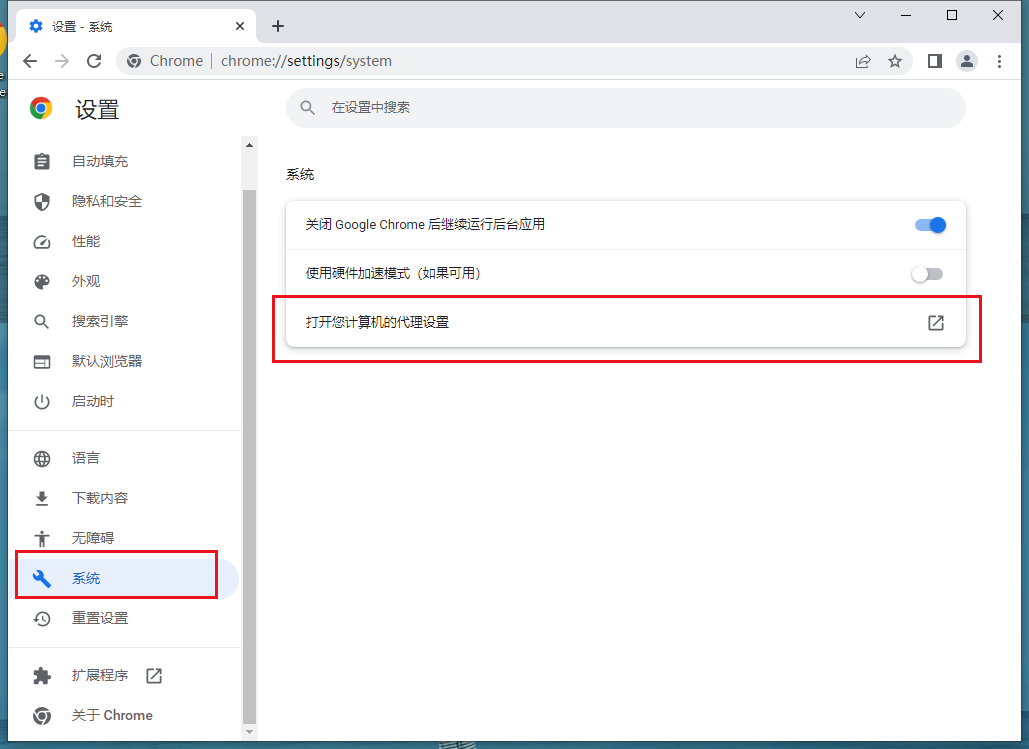
3、进入internet属性设置界面,选择”连接 - 局域网设置“,如图所示。
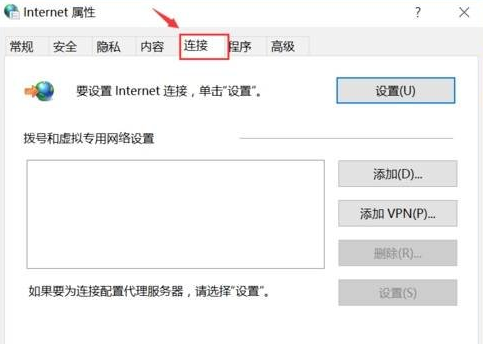
4、然后在“为LAN 使用代理服务器”前面打√,然后填写正确的 地址 和 端口,然后根据需求 选择是否 在“对于本地地址不适用代理服务器”前面打√,然后点击确定,就好了,如图所示。
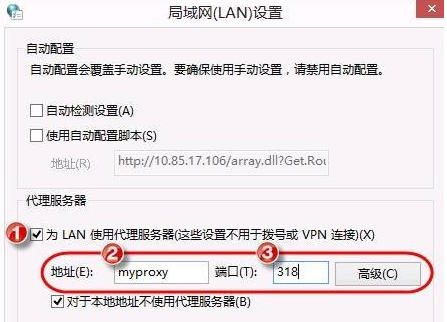
以上就是【谷歌浏览器的代理服务器设置在哪-谷歌chrome浏览器代理服务器设置步骤【图文】】的全部内容,更多谷歌浏览器教程,请继续关注谷歌浏览器官网!







